 Betrieb und Instandhaltung
Betrieb und Instandhaltung
 CentOS
CentOS
 Wie setze ich ein verlorenes Root -Passwort auf CentOS 7 zurück?
Wie setze ich ein verlorenes Root -Passwort auf CentOS 7 zurück?
Wie setze ich ein verlorenes Root -Passwort auf CentOS 7 zurück?
Um das Stammkennwort von CentOS 7 zurückzusetzen, gehen Sie zum GRUB -Menü und starten Sie den Einzelbenutzermodus. 1. Drücken Sie die Pfeiltasten während des Starts wiederholt, um den Startvorgang zu unterbrechen, um das Grub -Menü einzugeben. 2. Wählen Sie den Kernel aus und drücken Sie "E", um die Startparameter zu bearbeiten. 3. Fügen Sie Rd. Break am Ende von Linux 16 hinzu und starten Sie dann; 4. Nachdem Sie die Initramfs -Shell eingegeben haben, sollten Sie das Root -Dateisystem zum Lesen und Schreibmodus rumarbeiten. 5. Verwenden Sie Chroot, um in die reale Root -Umgebung umzusteigen und das PassWD -Root zu verwenden, um das Kennwort zu ändern. 6. Erstellen Sie eine .Autorelabel -Datei, um sicherzustellen, dass Selinux korrekt relabe; 7. Geben Sie die Ausfahrt ein, um das System zu beenden und neu zu starten. Diese Methode erfordert einen physischen Zugriff oder Konsolenzugriff, und der Remote -Server muss auf die Verwendung der richtigen Konsolenmethode achten. Nach Abschluss können Sie sich mit Ihrem neuen Passwort anmelden.
Wenn Sie das Stammkennwort in einem CentOS 7 -System verloren haben, können Sie nicht in Panik geraten - es ist möglich, es zurückzusetzen, ohne das Betriebssystem neu zu installieren. Der Vorgang beinhaltet das Booten im Einzelbenutzermodus über das Grub-Menü und das Ändern des Kennworts von dort. Es ist unkompliziert, erfordert jedoch den Zugang zum physischen oder Konsolen.
Zugriff auf das Grub -Menü
CentOS 7 verwendet GRUB2 als Bootloader, und der erste Schritt besteht darin, den Startvorgang zu unterbrechen, damit Sie das Grub -Menü eingeben können.
- Wenn das System startet, tippen Sie mit dem Tippen auf die Pfeiltasten (normalerweise funktionieren die Pfeiltaste), bevor der Start -Countdown beendet ist.
- Dadurch wird der automatische Stiefel gestoppt und das Grub -Menü aufgerichtet.
- Wenn Ihr System zu schnell stirbt, halten Sie den Pfeilschlüssel während des Starts.
Sobald Sie im Grub -Menü den Kernel auswählen möchten, den Sie booten möchten (wahrscheinlich das oberste), drücken Sie dann "e" , um die Boot -Konfiguration zu bearbeiten.
Bearbeitung der Kernel -Befehlszeile
Im GRUB -Editor sehen Sie mehrere Konfigurationszeilen. Sie müssen die Kernel -Linie ändern:
- Finden Sie die Linie, die mit
linux16beginnt, normalerweise in der Mitte des Bildschirms. - Fügen Sie am Ende dieser Zeile
rd.breakhinzu - dies fordert das System an, vor dem Montieren des Stammdateisystems eine Pause einzulegen. - Drücken Sie dann Strg X oder F10, um mit dieser geänderten Einstellung zu starten.
Dadurch wird Sie in eine Mindesthülle als "Notfallmodus" oder initramfs Shell eingeladen.
RETORTING FOOT-Dateisystem-Lese-schreiber
Zu diesem Zeitpunkt ist das Root-Dateisystem schreibgeschützt. Sie müssen es mit Schreibzugriff drehen:
- Laufen:
Mount -o Remount, RW /Sysroot
- Verwenden Sie dann den Befehl
chroot, um in die reale Wurzelumgebung zu wechseln:Chroot /sysroot
Jetzt befinden sich in der Umgebung des Systems und können das Stammkennwort mit dem Standard passwd -Befehl ändern:
Passwd Root
Sie werden aufgefordert, das neue Passwort zu tippen und zu bestätigen.
Nach dem Einstellen des Kennworts ist es wichtig, Selinux -Kontexte zu relabel, da das System möglicherweise beim Neustart hängen bleibt:
touch /.Autorelabel
Beenden Sie die Chroot -Umgebung, indem Sie exit eingeben, und starten Sie das System dann mit reboot .
Letzte Notizen
Das System sollte nun normal booten und Sie können sich mit dem neuen Stammkennwort anmelden.
Eine Sache, die die Leute oft vergessen, ist, dass wenn das System keine grafische Oberfläche hat oder wenn Sie sich über eine Remotekonsole verbinden, kann es sich nicht vertraut anfühlen. Stellen Sie sicher, dass Sie wissen, wie Ihre Systemstiefel - beispielsweise Cloud -VMs möglicherweise eine serielle Konsole anstelle einer regulären Tastatur erfordern.
Beachten Sie auch, dass diese Methode einen lokalen Zugriff erfordert, weshalb die physische Sicherheit für Server wichtig ist.
Grundsätzlich ist das alles - sobald Sie es einmal getan haben, wird es zur zweiten Natur.
Das obige ist der detaillierte Inhalt vonWie setze ich ein verlorenes Root -Passwort auf CentOS 7 zurück?. Für weitere Informationen folgen Sie bitte anderen verwandten Artikeln auf der PHP chinesischen Website!

Heiße KI -Werkzeuge

Undress AI Tool
Ausziehbilder kostenlos

Undresser.AI Undress
KI-gestützte App zum Erstellen realistischer Aktfotos

AI Clothes Remover
Online-KI-Tool zum Entfernen von Kleidung aus Fotos.

Clothoff.io
KI-Kleiderentferner

Video Face Swap
Tauschen Sie Gesichter in jedem Video mühelos mit unserem völlig kostenlosen KI-Gesichtstausch-Tool aus!

Heißer Artikel

Heiße Werkzeuge

Notepad++7.3.1
Einfach zu bedienender und kostenloser Code-Editor

SublimeText3 chinesische Version
Chinesische Version, sehr einfach zu bedienen

Senden Sie Studio 13.0.1
Leistungsstarke integrierte PHP-Entwicklungsumgebung

Dreamweaver CS6
Visuelle Webentwicklungstools

SublimeText3 Mac-Version
Codebearbeitungssoftware auf Gottesniveau (SublimeText3)
 Installation des 82599-Netzwerkkartentreibers unter CentOS 7 und Installation von CentOS 7 auf dem Dell PowerEdge 2288H V5-Server
Feb 14, 2024 pm 03:03 PM
Installation des 82599-Netzwerkkartentreibers unter CentOS 7 und Installation von CentOS 7 auf dem Dell PowerEdge 2288H V5-Server
Feb 14, 2024 pm 03:03 PM
LINUX ist ein Open-Source-Betriebssystem, das häufig in Servern und eingebetteten Geräten verwendet wird. Im Serverbereich ist CentOS eine sehr beliebte Linux-Distribution, und 82599 ist eine gängige Hochleistungsnetzwerkkarte Netzwerkkartentreiber unter CentOS7 und erklären Sie ausführlich die Schritte und Vorsichtsmaßnahmen für die Installation von CentOS7 auf dem DellPowerEdge2288HV5-Server. Installation des 82599-Netzwerkkartentreibers unter CentOS7 1. Bestätigen Sie, dass Ihr CentOS7-System korrekt installiert wurde und sich auf dem neuesten Stand befindet. Sie können den folgenden Befehl verwenden, um die Systemversion und den Aktualisierungsstatus zu bestätigen: „cat/etc/redhat-“. rele
 Was tun, wenn Sie Ihr Apple-ID-Passwort vergessen? Ausführliche Erklärung: So setzen Sie das Passwort auf Ihrem Apple-Telefon zurück
Mar 29, 2024 am 10:46 AM
Was tun, wenn Sie Ihr Apple-ID-Passwort vergessen? Ausführliche Erklärung: So setzen Sie das Passwort auf Ihrem Apple-Telefon zurück
Mar 29, 2024 am 10:46 AM
Was soll ich tun, wenn ich mein Apple-ID-Passwort vergesse? Mit der Entwicklung des Informationszeitalters haben die Menschen viele persönliche Konten online registriert, und auch die Anzahl der Passwörter für jedes Konto hat zugenommen, was sehr leicht zu verwechseln ist. Kürzlich hat ein Freund sein Apple-ID-Passwort vergessen und weiß nicht, wie er es abrufen kann. Im Folgenden zeigt Ihnen Zhao Wenting, wie Sie Ihr Apple-ID-Passwort abrufen. Werkzeuge/Materialien Systemversion: iOS15.6 Markenmodell: iphone11 Methode/Schritt: Methode eins: ID-Passwort zurücksetzen 1. Wenn Ihr iPhone normal verwendet werden kann, Sie aber das Passwort für die angemeldete Apple-ID vergessen haben, müssen Sie sich nur anmelden Klicken Sie auf der Anmeldeseite auf [Abmelden], dann auf [Passwort vergessen] und geben Sie das Passwort für den iPhone-Sperrbildschirm ein, um das iPhone zurückzusetzen
 So setzen Sie die Kontokennworteinstellungen in Win10 zurück
Jul 01, 2023 pm 01:09 PM
So setzen Sie die Kontokennworteinstellungen in Win10 zurück
Jul 01, 2023 pm 01:09 PM
Wie setze ich die Kontopassworteinstellungen in Win10 zurück? Haben Sie bei der Nutzung Ihres Computers schon einmal das Kennwort Ihres Computerkontos vergessen und können es nicht mehr verwenden? Zu diesem Zeitpunkt können wir das Passwort entweder über geeignete Mittel abrufen oder die Passworteinstellungen des Kontos direkt zurücksetzen. Im Allgemeinen ist das direkte Konto mit einer E-Mail-Adresse oder Mobiltelefonnummer verknüpft, sodass es für einige Freunde am einfachsten ist, es direkt abzurufen Sie haben derzeit weder eine Mobiltelefonnummer noch eine E-Mail-Adresse. Wie lade ich mein Kontopasswort auf? Nachfolgend zeigt Ihnen der Editor, wie Sie Ihr Kontokennwort in Windows 10 zurücksetzen. Methode zum Zurücksetzen des Kontokennworts in Win10 1. Zunächst benötigen Sie ein bootfähiges Windows 10-USB-Flash-Laufwerk. Wenn Sie es noch nicht getan haben, können Sie das neueste Windows 10 Version 1511-Image herunterladen und auf das vorherige klicken
 Wie setze ich das Apple-ID-Passwort zurück?
May 21, 2023 pm 05:01 PM
Wie setze ich das Apple-ID-Passwort zurück?
May 21, 2023 pm 05:01 PM
Wie setze ich das Apple-ID-Passwort zurück? Machen Sie sich keine Sorgen, wenn Sie Ihr AppleID-Passwort vergessen haben. Sie können es ganz einfach mit einer der folgenden Methoden zurücksetzen. Die Verwendung Ihres iPhone oder eines anderen vertrauenswürdigen Apple-Geräts ist die schnellste und einfachste Möglichkeit, Ihr Passwort zurückzusetzen, sofern Sie auf dem Gerät mit Ihrer Apple-ID angemeldet sind. Gehen Sie zu Einstellungen und tippen Sie auf Ihren Namen. Klicken Sie auf „Passwort & Sicherheit“ und dann auf „Passwort ändern“. Befolgen Sie die Anweisungen auf dem Bildschirm, um ein neues Passwort zu erstellen. Apple Sie können diese Methode auch auf einem vertrauenswürdigen iPad, iPod touch oder einer Apple Watch verwenden. Verwenden Sie die Apple Support App. Wenn Sie kein Apple-Gerät besitzen, aber Zugriff auf eine vertrauenswürdige Telefonnummer haben, können Sie einen Anruf von einem Freund erhalten oder
 Haben Sie Ihr Einschaltkennwort auf Ihrem Win8-Computer vergessen? Probieren Sie diese praktische Methode aus!
Mar 27, 2024 pm 07:15 PM
Haben Sie Ihr Einschaltkennwort auf Ihrem Win8-Computer vergessen? Probieren Sie diese praktische Methode aus!
Mar 27, 2024 pm 07:15 PM
Haben Sie Ihr Einschaltkennwort auf Ihrem Win8-Computer vergessen? Probieren Sie diese praktische Methode aus! Wenn wir Computer verwenden, legen wir häufig ein Einschaltkennwort fest, um die Privatsphäre und Datensicherheit zu schützen. Manchmal vergessen wir jedoch dieses Passwort und können den Computer nicht normal verwenden. Insbesondere bei Windows 8-Systemen kann das Vergessen des Startkennworts dazu führen, dass sich Benutzer überfordert fühlen. In diesem Artikel stellen wir eine praktische Methode vor, die Ihnen hilft, das Problem des Vergessens des Einschaltkennworts auf Ihrem Win8-Computer zu lösen. Zuerst müssen wir einen anderen Computer vorbereiten, der eine Verbindung zum Internet herstellen kann
 Was tun, wenn Sie Ihr Win7-Einschaltkennwort vergessen?
Jul 09, 2023 pm 03:33 PM
Was tun, wenn Sie Ihr Win7-Einschaltkennwort vergessen?
Jul 09, 2023 pm 03:33 PM
Heutzutage haben viele Leute aus Gründen der Computersicherheit ein Einschaltkennwort festgelegt, aber es gibt auch einige Benutzer mit schlechtem Gedächtnis, die das Kennwort häufig vergessen, was dazu führt, dass sie nicht booten können. Wenn Sie beispielsweise das Einschaltkennwort auf einem vergessen Win7-Computer, was sollten Sie dann tun, wenn Sie das Startkennwort auf einem Win7-Computer vergessen? Heute werde ich Ihnen sagen, wie Sie das Problem des Vergessens des Win7-Startkennworts lösen können. 1. Starten Sie den Computer neu, bevor der Startbildschirm angezeigt wird, drücken Sie wiederholt die Taste F8, um die Seite mit den erweiterten Bestätigungsoptionen aufzurufen. Gehen Sie dann mit den Aufwärts- und Abwärtspfeiltasten zur Option „Abgesicherter Modus mit Eingabeaufforderung“ und drücken Sie die Eingabetaste. 2. Anschließend erscheint die „Befehlsseite“ im abgesicherten Modus. Geben Sie auf der Seite [netuseraaa/add] ein und drücken Sie die Eingabetaste. 3
 Was soll ich tun, wenn ich mein Oppo-Telefonpasswort vergesse? Lassen Sie mich Ihnen die Fähigkeiten erklären, die Sie in einem Zug freischalten können!
Mar 22, 2024 pm 06:12 PM
Was soll ich tun, wenn ich mein Oppo-Telefonpasswort vergesse? Lassen Sie mich Ihnen die Fähigkeiten erklären, die Sie in einem Zug freischalten können!
Mar 22, 2024 pm 06:12 PM
Das wunderschöne Erscheinungsbild eines Mobiltelefons, leistungsstarke Kamerafunktionen und ein reibungsloses Bedienerlebnis sind einer der Gründe, warum OPPO-Mobiltelefone beliebt sind. Allerdings kann es bei der Nutzung eines Mobiltelefons manchmal zu Problemen kommen, z. B. wenn man das Passwort des Mobiltelefons vergisst. Wenn wir unser Bestes versuchen, uns an das Passwort zu erinnern, aber ohne Erfolg, könnten wir genauso gut die folgenden Entsperrtechniken ausprobieren, um dieses Problem zu lösen. Der erste Tipp: Verwenden Sie ein Google-Konto. Wenn Sie bei OPPO-Telefonen eine Google-Kontobindung einrichten und Ihr Passwort vergessen, können Sie versuchen, das Telefon mit einem Google-Konto zu entsperren. Falsche Eingabe
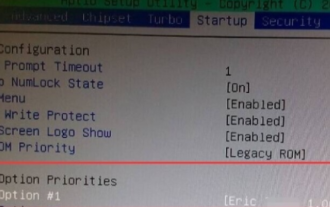 Was soll ich tun, wenn ich mein Startkennwort in Windows 7 vergesse?
Jul 13, 2023 pm 12:09 PM
Was soll ich tun, wenn ich mein Startkennwort in Windows 7 vergesse?
Jul 13, 2023 pm 12:09 PM
Viele Leute vergessen ihr Computer-Startkennwort und wissen nicht, wie sie es lösen können. In diesem Artikel finden Sie eine detaillierte Einführung, wie Sie das Problem des Vergessens Ihres Kennworts auf Ihrem Win7-Computer lösen können. 1. Stecken Sie das USB-Flash-Laufwerk mit PE-Funktion in den Computer, starten Sie den Computer neu und drücken Sie die Tastenkombination, um das BOIS aufzurufen und das USB-Flash-Laufwerk für den Start einzurichten. Speichern und beenden. 2. Rufen Sie die U-Disk-Boot-Schnittstelle auf, wählen Sie mit den Auf- und Ab-Tasten auf der Tastatur „Windows-Anmeldekennwort-Bestätigungsmenü ausführen“ aus und drücken Sie zur Eingabe die Eingabetaste. 3. Wählen Sie mit den Auf- und Ab-Tasten auf der Tastatur „01 Windows-Anmeldekennwort löschen“ und klicken Sie auf die Eingabetaste. 4. Wenn Sie nach dem Aufrufen der Benutzeroberfläche den Laufwerksbuchstaben für die Win10-Installation kennen, wählen Sie 1 aus. Wenn Sie ihn nicht kennen, wählen Sie 2 und drücken Sie dann die Eingabetaste. 5. Wählen Sie den Datenträger aus, auf dem Win10 installiert ist, und geben Sie die Seriennummer davor in das Feld unten ein.






